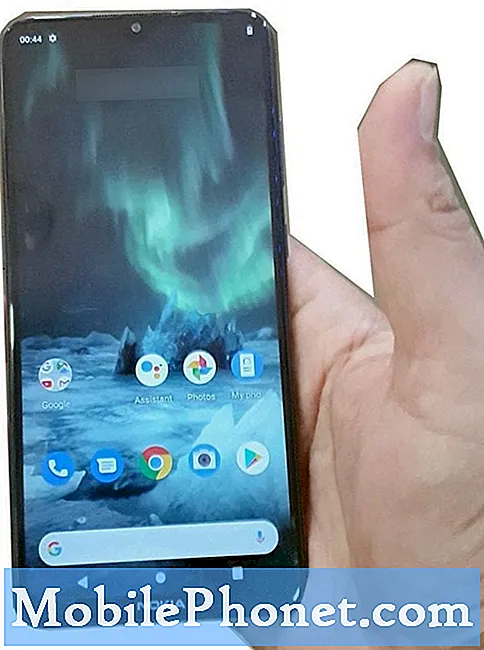ทุกวันนี้สมาร์ทโฟนและแท็บเล็ต Android ของเรานั้นล้ำหน้ามากที่ทำสิ่งต่าง ๆ มากมายและเก็บข้อมูลที่มีค่าไฟล์แอพข้อมูลและอีกมากมาย ไม่ว่าคุณจะกำจัดสมาร์ทโฟนหรือแท็บเล็ตเก่าหรือเพิ่งทำการอัปเดตซอฟต์แวร์ที่สำคัญและจำเป็นต้องทำความสะอาดอุปกรณ์ของคุณการรีเซ็ตข้อมูลจากโรงงานเป็นสิ่งที่คุณต้องทำและด้านล่างนี้เราจะอธิบายวิธีง่าย ๆ มันจะเสร็จสมบูรณ์
การทำเช่นนี้จะลบอุปกรณ์และนำกลับไปที่“ โรงงานหมดสถานะกล่อง” ดังนั้นจึงมีการรีเซ็ตข้อมูลชื่อโรงงาน สิ่งนี้สามารถแก้ไขข้อบกพร่องหรือปัญหาได้บ่อยครั้งหลังจากการอัปเดตซอฟต์แวร์ล่าสุดเช่นการอัปเกรดเป็น Android 5.0 Lollipop และยังเป็นขั้นตอนที่คุณต้องการลบข้อมูลส่วนบุคคลทั้งหมดก่อนที่จะขายสมาร์ทโฟนหรือแท็บเล็ต
อ่าน: วิธีสำรองข้อมูล Android ใน 5 ขั้นตอนง่าย ๆ
หากคุณต้องการรีเซ็ตข้อมูลเป็นค่าเริ่มต้นจากสมาร์ทโฟนหรือแท็บเล็ต Android คุณอาจต้องการรับข้อมูลไฟล์รูปภาพหรือข้อมูลทั้งหมดจากอุปกรณ์ก่อน เริ่มต้นด้วยการกดลิงค์ด้านบนเพื่อสำรองข้อมูล Android ของคุณจากนั้นอ่านต่อเพื่อเรียนรู้วิธีรีเซ็ตข้อมูลจากโรงงานอย่างรวดเร็วและล้างข้อมูลทั้งหมดจากอุปกรณ์ Android ของคุณ

อีกครั้งก่อนที่เราจะเริ่มต้นสิ่งนี้จะลบทุกอย่างจากสมาร์ทโฟนหรือแท็บเล็ต Android ของคุณ การรีเซ็ตข้อมูลเป็นค่าเริ่มต้นจะลบทุกอย่างและทำให้กลับสู่สถานะเดิมเหมือนที่อยู่นอกกรอบหรือออกจากโรงงาน วิธีนี้สามารถแก้ไขปัญหาอายุการใช้งานแบตเตอรี่หรือปัญหาซอฟต์แวร์หลังจากการอัพเดตและเป็นสิ่งที่ควรทำก่อนที่จะขายอุปกรณ์
โดยไม่ต้องกังวลใจต่อไปให้เริ่มต้นและลบสมาร์ทโฟนหรือแท็บเล็ต Android เหล่านั้น
คำแนะนำ
การค้นหาตัวเลือกการตั้งค่าจริงในเมนูการตั้งค่าของคุณอาจแตกต่างกันเล็กน้อยจากอุปกรณ์ Android เป็นอุปกรณ์ Android ส่วนใหญ่เป็นเพราะผู้ผลิตเช่น Samsung หรือ HTC เปลี่ยนรูปลักษณ์และความรู้สึกเล็กน้อยโดยทั่วไปแล้วจะอยู่ในที่เดียวกัน ใช้เวลาเพียง 4-5 นิ้วของคุณและคุณจะลบอุปกรณ์ของคุณกลับสู่สถานะโรงงานโดยสมบูรณ์
มุ่งหน้าสู่การตั้งค่าโดยการดึงแถบการแจ้งเตือนและแตะที่ไอคอนการตั้งค่ารูปเฟืองหรือค้นหาแอพตั้งค่าในถาดแอปพลิเคชัน เมื่ออยู่ในการตั้งค่าคุณจะต้องเลื่อนลงไปที่ส่วนบุคคลและเลือก“สำรองและรีเซ็ต“ ตัวเลือกนี้อาจอยู่ใน“ความปลอดภัย” การตั้งค่าเมนูบนอุปกรณ์ Android บางรุ่น
เมื่อคุณอยู่ในเมนูการตั้งค่าการสำรองข้อมูลและรีเซ็ตคุณจะเห็นตัวเลือกไม่กี่ตัวที่ Google จะเตือนคุณ (และทำเพื่อคุณ) เพื่อสำรองข้อมูล วิธีนี้จะบันทึกข้อมูลรหัสผ่าน Wi-Fi และการตั้งค่าหรือข้อมูลอื่น ๆ จากบัญชีของคุณไปยังเซิร์ฟเวอร์ของ Google ทำให้การกู้คืนข้อมูลไปยังอุปกรณ์ใหม่เป็นเรื่องง่าย
อ่าน: Android 5.0 แตะ N ’Go คืนค่าโทรศัพท์ของคุณในไม่กี่นาที
เป็นความคิดที่ดีที่จะให้ข้อมูลสำคัญเกี่ยวกับการสำรองข้อมูลของ Google รวมถึงทำตามขั้นตอนที่ระบุไว้ก่อนหน้าในโพสต์นี้เกี่ยวกับการสำรองอุปกรณ์ Android ของคุณ เมื่อคุณสำรองข้อมูลใด ๆ ที่คุณต้องการเก็บไว้เพียงเลื่อนลงและเลือก“ข้อมูลโรงงานเริ่มต้นใหม่” ในเมนูการตั้งค่าสำรองและรีเซ็ต
หน้าจอนี้จะแสดงบัญชีทั้งหมดที่เชื่อมต่อกับอุปกรณ์และจะแจ้งให้คุณทราบว่ากำลังจะถูกลบ หากอุปกรณ์ของคุณใช้การ์ด micro-SD คุณจะมีตัวเลือกในการตรวจสอบหรือยกเลิกการเลือกเพื่อลบการ์ด micro-SD เช่นกัน โดยปกติจะเก็บภาพถ่ายของคุณดังนั้นคุณอาจต้องการยกเลิกการเลือกตัวเลือกนั้น
แค่นั้นแหละ. เพียงเลือกปุ่มรีเซ็ตข้อมูลโรงงาน (หรือ“รีเซ็ตโทรศัพท์“) และอย่าสัมผัสอุปกรณ์ของคุณ มันจะรีบูตลบข้อมูลผู้ใช้ทั้งหมดติดตั้งซอฟต์แวร์ล่าสุดและรีบูตเป็นสมาร์ทโฟนหรือแท็บเล็ตใหม่เอี่ยม ข้อมูลบัญชีผู้ติดต่อข้อความและอื่น ๆ ทั้งหมดจะหายไปและมันจะเหมือนกับว่ามันไม่ได้อยู่ในกล่อง
คุณทำเสร็จแล้ว คุณรีเซ็ตข้อมูลเป็นค่าจากโรงงานเป็นผลสำเร็จแล้ว ตอนนี้คืนค่าข้อมูลใด ๆ ที่คุณมีหากคุณยังคงใช้งานอยู่หรืออย่าลังเลที่จะขายอุปกรณ์เก่าของคุณด้วยความมั่นใจ